So ändern Sie Dateidetails in Windows 10/11 mühelos
Jedes Mal, wenn wir ein Video, Bild oder Audio aufnehmen oder herunterladen, gibt es eine Reihe von Daten, die uns helfen zu erkennen, was sich in der Datei befindet, die als Metadaten bezeichnet werden. Wir können die Tags auf unseren verschiedenen Mediendateien ohne professionelle Software mit verschiedenen integrierten Anwendungen problemlos anzeigen. Sie zu korrigieren ist jedoch eine andere Sache, die nicht alle Metadaten-Viewer unter Windows ausführen können. Wenn du wissen willst So ändern Sie detaillierte Dateien unter Windows 10 oder 11, müssen Sie diesen Artikel lesen, um alle wichtigen Informationen zu erhalten, die Sie benötigen.
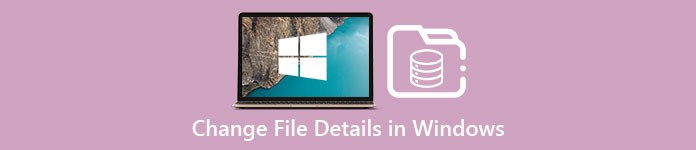
Teil 1. So ändern Sie Videodateidetails in Windows 10 und 11 auf einfache Weise
Verwenden von Eigenschaften unter Windows
Jeder weiss das Eigenschaften unter Windows kann uns dabei helfen, die Metadaten jeder Datei anzuzeigen, ohne uns Gedanken darüber machen zu müssen, ob sie unterstützt werden oder nicht. Dieser integrierte Tag-Viewer und -Editor kann Ihnen dabei helfen, die Aufgabe nach Ihren Bedürfnissen zu erledigen, und er funktioniert perfekt, auch wenn Sie keine Internetverbindung haben. Außerdem benötigen Sie keine Software; Wie gesagt, es handelt sich um eine integrierte Funktion, auf die nur auf dem Windows-Desktop zugegriffen werden kann.
Im Gegenteil, es gibt Fälle, in denen von Ihnen hinzugefügte Metadaten in diesem kostenlosen integrierten Programm überhaupt nicht gespeichert werden. Erwarten Sie es, da es kein professionelles Werkzeug ist. Dennoch verwenden Benutzer diese Funktionen immer noch, insbesondere wenn sie die Metadaten nicht häufiger als gewöhnlich bearbeiten. Anstatt etwas Speicherplatz für Ihr Laufwerk herunterzuladen und zu sparen, ist dies die ideale Technik, die Sie unter Windows lernen sollten. Wenn Sie wissen möchten, wie Sie Dateidetails in Windows 10 oder 11 ändern, können Sie die folgenden Schritte ausführen.
Schritt 1. Suchen Sie auf dem Bildschirm Ihres Windows 10 oder 11 die Mediendatei auf Dateimanager.
Schritt 2. Sobald Sie es gefunden haben, können Sie Rechtsklick die Datei und gehen Sie zu der Eigenschaften.
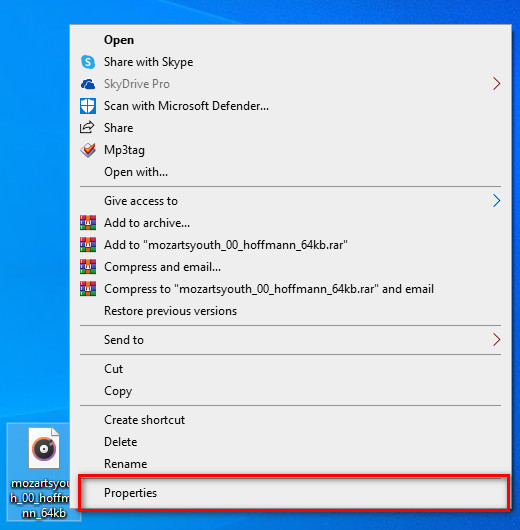
Schritt 3. Klicken Sie im Bedienfeld auf das Einzelheiten; In jedem Bereich können Sie die Metadatendetails auf Ihrem Windows hinzufügen oder ändern, indem Sie die Eigenschaften verwenden. Klicken in Ordnung um die Tags zu speichern.
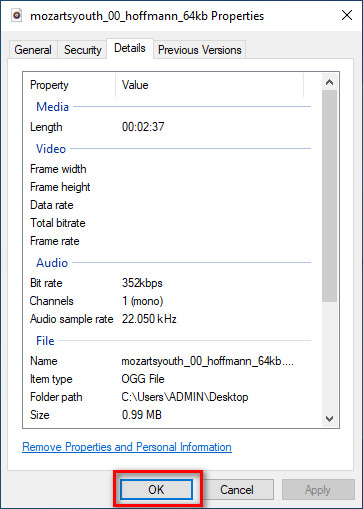
Verwenden von Video Converter Ultimate – Beste Wahl zum Bearbeiten von Metadaten unter Windows 10/11
Das Hinzufügen von Albumcovern und anderen wichtigen Informationen ist mit Eigenschaften nicht möglich. Was sollten Sie dann tun, wenn Sie etwas hinzufügen möchten? Zum Glück fanden wir das Video Converter Ultimate unterstützt das Hinzufügen wichtiger Details zu Ihren Dateien und Albumcovern, um sie einzigartig zu machen. Auch das Hinzufügen der Metadaten zu Ihrer Datei ist keine Aufgabe, die auf Properties ausgeführt werden kann, sondern auch professioneller mit dem Ultimate.
Was ist mehr? Obwohl es die beste Software zum Bearbeiten und Anzeigen von Metadaten ist, ist seine Leistungsfähigkeit weitaus größer, was bedeutet, dass es mehr Funktionen hat. Eines der besten Dinge, die Sie mit dem Tool tun können, ist das Konvertieren jeder Videodatei in ein abspielbares Windows-Format wie WMV, AVI, MP4 und viele mehr. Darüber hinaus kann es auch mehrere Dateien gleichzeitig konvertieren, während es den schnellsten Konvertierungsprozess hat, den Sie jemals erleben werden, den Ihnen das andere Tool nicht bieten kann, nicht einmal Eigenschaften. Ist es nicht toll? Es gibt noch mehr zu erzählen, aber heute zeigen wir Ihnen, wie Sie die Details von MP3-Dateien oder beliebigen Audio- und Videoformaten einfach ändern können, mit der perfekten Anleitung der ultimativen Software für Windows und Mac.
Schritt 1. Bitte klicken Sie auf die Download-Schaltfläche für Windows; Wenn Sie ein Mac-Benutzer sind, können Sie stattdessen auf die andere Schaltfläche klicken, sie sofort installieren und öffnen, um Metadaten hinzuzufügen.
Free DownloadFür Windows 7 oder höherSicherer Download
Free DownloadFür MacOS 10.7 oder höherSicherer Download
Schritt 2. Nachdem Sie das Tool gestartet haben, klicken Sie auf die Werkzeugkasten, fahren Sie dann mit fort Media-Metadaten-Editor.
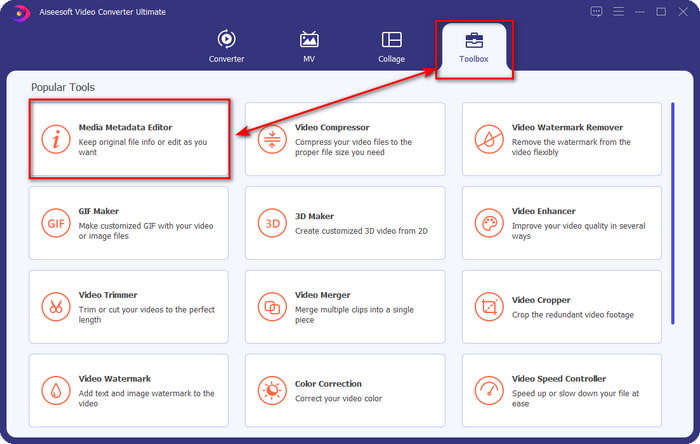
Schritt 3. Laden Sie hier eine beliebige Mediendatei hoch, klicken Sie auf die hinzufügen Taste, wählen Sie die Datei im Ordner und drücken Sie Öffnen.
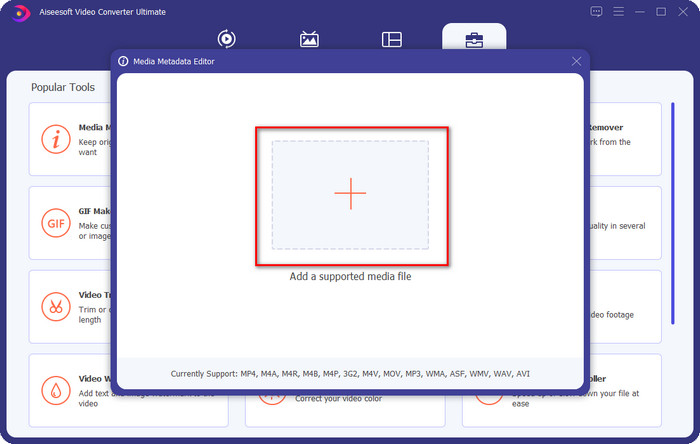
Schritt 4. Fügen Sie jedem die entscheidenden Details hinzu Textfeld durch Hinzufügen von Informationen zu ihnen. Wenn Sie das alles getan haben, müssen Sie jetzt auf die Schaltfläche Speichern klicken, um alle Änderungen zu speichern, die Sie mit dem Tool vorgenommen haben. Alle wesentlichen Details, die Sie nicht auf Eigenschaften hinzufügen können, sind mit Hilfe der ultimativen Software mit wenigen Klicks einfach anwendbar!
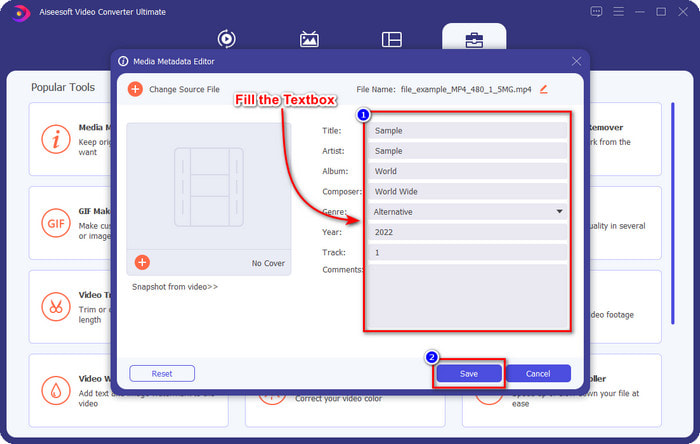
Verbunden:
So reparieren oder bearbeiten Sie MP4-Metadaten
So bearbeiten Sie MP3-Metadaten
Teil 2: Welches ist die bessere Wahl zum Bearbeiten von Detaildateien unter Windows 10 und 11
Bist du immer noch verwirrt darüber, welche Seite du wählen sollst? In diesem Fall hilft Ihnen diese Vergleichstabelle unten, den Unterschied zwischen beiden Tools in Bezug auf die Metadatenbearbeitung und andere Funktionen zu verstehen, die sie bieten können. Lesen Sie weiter, um zu bestimmen, welche Seite Sie wählen sollten.
| Video Converter Ultimate – Beste Wahl zum Bearbeiten von Metadaten unter Windows 10/11 | VS | Eigenschaften unter Windows |
 | Beste Wahl für die Bearbeitung von Metadaten |  |
 | Fügen Sie wichtige Details zu Metadaten hinzu |  |
 | Albumcover einfach hochladen |  |
 | Andere Funktionen als der Tag-Editor umfassen einen Konverter, einen Video-Editor und mehr. |  |
 | Kostenlos zu verwenden |  |
Teil 3. Häufig gestellte Fragen zum Ändern von Dateidetails in Windows 10/11
Funktionieren die Eigenschaften unter Windows auf der niedrigeren Windows-Version?
Glücklicherweise funktionieren sie alle genauso wie die oben eingeführten Schritte; Ihr Aussehen hat sich jedoch aufgrund der Aktualisierungen im Laufe der Jahre geändert. Obwohl ihr Erscheinungsbild unterschiedlich ist, ist ihre Gesamtfunktionalität immer noch die gleiche wie bei den oben genannten Schritten. Überprüfen Sie die Eigenschaften auf Ihrem Windows und kopieren Sie die obigen Schritte, wenn Sie die Metadaten Ihrer Datei bearbeiten möchten.
Gibt es eine Möglichkeit, Musik-Metadaten zu ändern?
Ja, Sie können Groove Music, eine weitere integrierte App unter Windows, verwenden. Aber bevor Sie das Tool verwenden können, müssen Sie es herunterladen, da es unter Windows nicht vorinstalliert ist, suchen Sie es in Ihrer Suchleiste und es wird automatisch mit dem Herunterladen beginnen. Öffnen Sie das Tool, klicken Sie einmal mit der rechten Maustaste auf die Datei und gehen Sie zu Get Info; In diesem Bereich fügen Sie die Metadaten hinzu oder entfernen sie und klicken dann auf Speichern, wenn Sie fertig sind.
Reicht die Verwendung von Eigenschaften beim Hinzufügen von Metadaten aus?
Eigenschaften reichen aus, um Metadaten grundlegend anzupassen, da sie die grundlegenden Informationen unterstützen, die Sie für Ihre Mediendatei benötigen. Aber um detaillierte Details hinzuzufügen, müssen Sie eine zuverlässige Software installieren, die diese Aufgabe auf jeden Fall problemlos bewältigen kann. Trotzdem ist Properties ein guter Tag-Editor, aber nicht der beste für die professionelle Bearbeitung von Metadaten.
Fazit
Sie haben jetzt das Ende erreicht, weil Sie diesen Artikel mit Hingabe gelesen haben, und wir wissen es So ändern Sie detaillierte Dateien unter Windows 10/11. Mit den Informationen wurde deutlicher, dass Sie die Eigenschaften verwenden können, wenn Sie etwas Platz auf Ihrem Windows-Laufwerk sparen möchten. Obwohl die besagte eingebaute Funktion nichts ist, ist sie immer noch nicht weniger. Aber für einen Profi oder Anfänger, der mehr Details zu seinen Metadaten haben möchte, müssen Sie stattdessen das ultimative Tool wählen. Der Video Converter Ultimate hat die Oberhand in diesem Kampf um den besten Metadaten-Editor unter Windows. Zweifeln Sie an der ultimativen Software? Der einzige Weg zu beweisen, dass Sie das Tool jetzt anzweifeln müssen, besteht darin, es auf Ihr Laufwerk herunterzuladen und viel Spaß damit zu haben!



 Video Converter Ultimate
Video Converter Ultimate Bildschirm recorder
Bildschirm recorder


